OS X Yosemiteのシステムフォント” Helvetica Neue”を好きなシステムフォントに変更できる「YosemiteSystemFontPatcher」が公開されています。詳細は以下から。
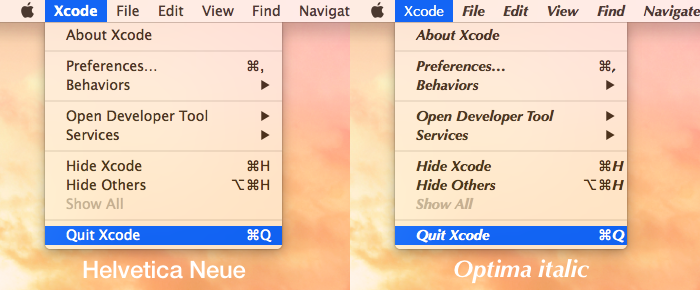
OS X 10.10 Yosemiteからシステムフォントが”Lucida Grande”から”Helvetica Neue”に変更され、OS X 10.9 Mavericksまでの”Lucida Grande”に戻す「Lucida Grande Yosemite
Other design changes include new icons, light and dark color schemes, and the replacement of Lucida Grande with Helvetica Neue as the default system font.
[OS X Yosemite – Wikipedia]
使い方
1. Yosemite System Font PatcherをGitHubからダウンロード。
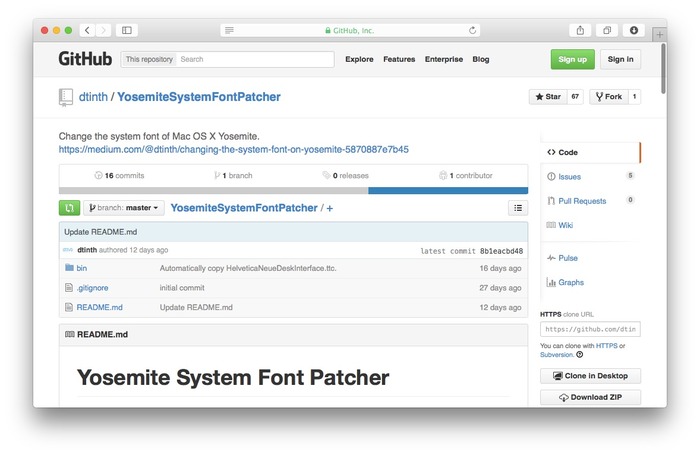
[dtinth/YosemiteSystemFontPatcher – GitHub]
2.HomebrewとXQuartz(X11)が必要なのでインストール。Homebrewはターミナルを開いて以下のコマンドを実行し、XQuartzはMac OS Forgeからパッケージをダウンロードしてインストールしてください。
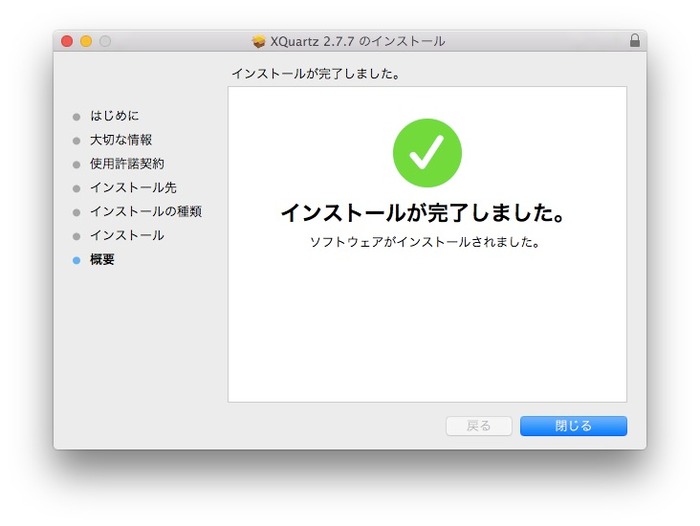
ruby -e “$(curl -fsSL https://raw.githubusercontent.com/Homebrew/install/master/install)”
3.brewコマンドでFontForgeをインストール。
brew install fontforge –with-python
4.Yosemite System Font Patcherをダウンロードして起動、以下のコマンドで自動的に開きます。
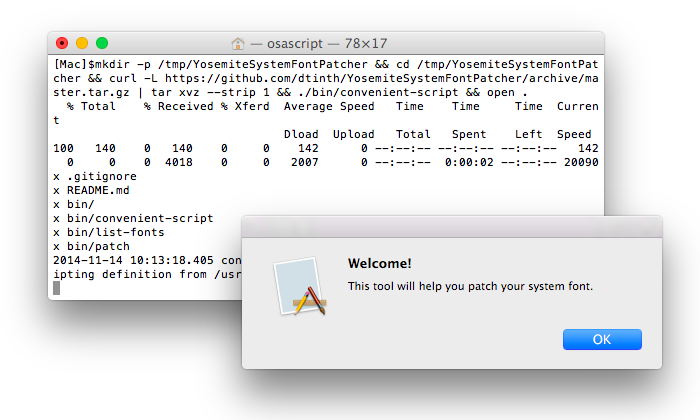
mkdir -p /tmp/YosemiteSystemFontPatcher && cd /tmp/YosemiteSystemFontPatcher && curl -L https://github.com/dtinth/YosemiteSystemFontPatcher/archive/master.tar.gz | tar xvz --strip 1 && ./bin/convenient-script && open .
5.ここからフォント変換のプロセスに入りますが、システムフォントにはRegular, Bold, Italic, Bold Italic, Medium, Medium Italic, Light, Thin, Ultra Light, Heavyのスタイルが使われているため、それぞれ好きなフォントを割り当てる必要がありますが最低でもRegular, Bold, Medium (P4)を割り当てることをおすすめしており、まずフォントフォルダを開いて変更したいフォントを選択肢ます。
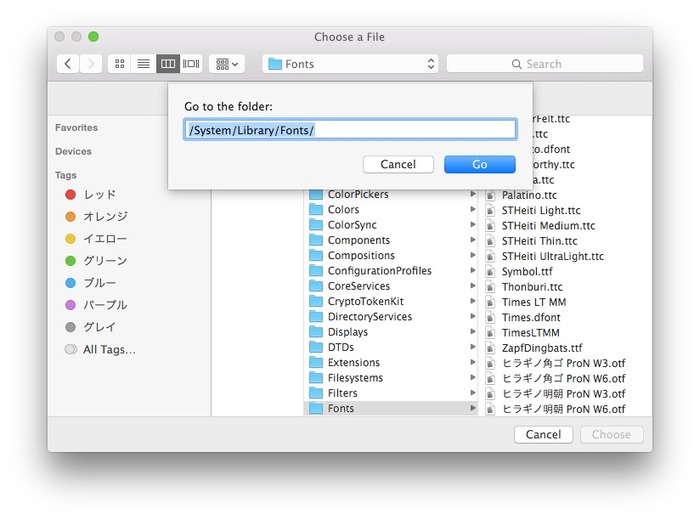
デフォルトフォントは”/Library/Fonts”あります
6.例えば”Lucida Grande”フォントを選択するとどのフォントスタイルがいいかを問われ、次にそのフォントスタイルをシステムフォントのどれと置き換えるかを問われます。選択したら後は[OK]をクリックするだけでフォントの変換が始まり、さらに置き換えたいシステムフォントの選択へと移ります。
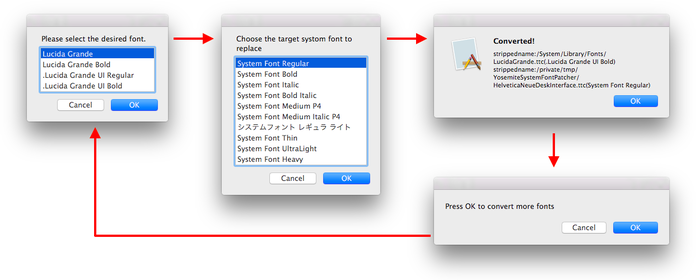
7.一通りフォントが変更できたら[Cansel]でルーチンから抜け出し、開いたYosemiteSystemFontPatcherフォルダ内のフォント(.ttf)を”~/Library/Fonts”にコピーします。
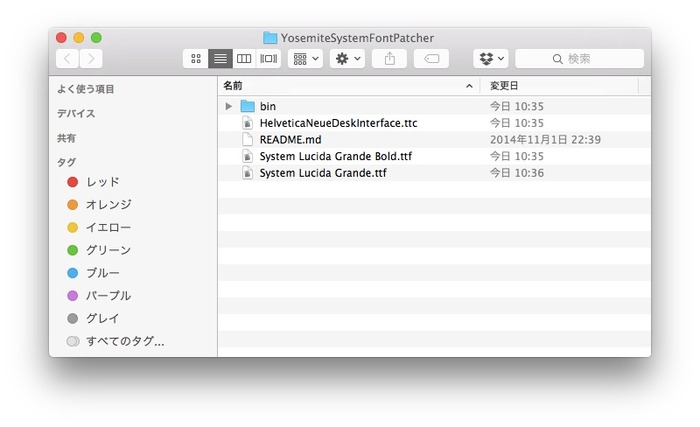
8.後はMacを再起動すればフォントが変更されているはずです。
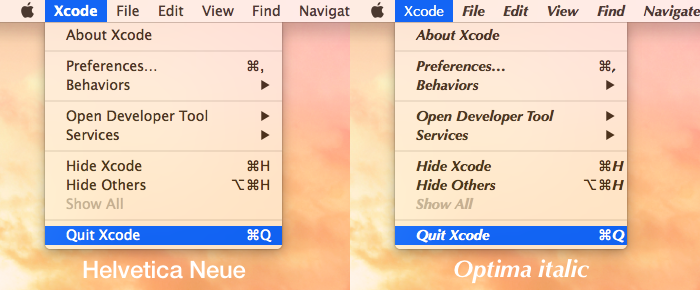
”Helvetica Neue”に戻したい場合は、ユーザーのフォントフォルダ”~/Library/Fonts”内にコピーしたフォントファイルを削除して再起動すれば、Helvetica Neueに戻ります。
関連リンク:
・dtinth/YosemiteSystemFontPatcher – GitHub
・OS X 10.10 YosemiteのシステムフォントをHelvetica NeueからOS X 10.9までのLucida Grandeに変更する「Lucida Grande Yosemite」を使ってみた



コメント
そこまで手間かけて変えようとは思わんわ
もう慣れたし
記事読んでコメント欄で納得パターン